X
Cet article a été rédigé avec la collaboration de nos éditeurs(trices) et chercheurs(euses) qualifiés(es) pour garantir l'exactitude et l'exhaustivité du contenu.
L'équipe de gestion du contenu de wikiHow examine soigneusement le travail de l'équipe éditoriale afin de s'assurer que chaque article est en conformité avec nos standards de haute qualité.
Cet article a été consulté 21 387 fois.
Dans Safari, vous pouvez ajouter un signet vers une page web pour la retrouver plus facilement plus tard. L’ajout d’un signet est possible sur l’application Safari pour iPhone, iPad et ordinateur de bureau.
Étapes
Méthode 1
Méthode 1 sur 2:Ajouter un signet dans Safari sur iPhone, iPad ou iPod
Méthode 1
-
1Ouvrez l’application Safari. L’icône de l’application Safari ressemble à une boussole bleue et blanche.
-
2Rendez-vous sur une page web. En général, les signets sont ajoutés aux pages web que vous consultez régulièrement ou que vous souhaitez retrouver plus facilement pour pouvoir les consulter plus tard.
-
3
-
4Sélectionnez Ajouter un signet. Il s’agit de l’icône grise en forme de livre ouvert en bas de l’écran.
-
5Renommez le signet. Vous pouvez garder le nom par défaut de la page web ou le supprimer et lui donner le nom que vous voulez.
-
6Choisissez un emplacement pour votre signet. Sous la section EMPLACEMENT de l’écran, vous trouverez une liste des dossiers disponibles. Appuyez sur l’un d’eux pour placer votre signet dans un dossier. Si vous voulez qu’il soit listé tout en haut du répertoire, n’appuyez sur aucun dossier.
- Si vous souhaitez créer un nouveau dossier de signets, appuyez sur le bouton Signets dans Safari. Il s’agit du bouton bleu qui ressemble à 2 pages incurvées. Appuyez ensuite sur Modifier les signets dans le coin de l’écran, sélectionnez Nouveau dossier, renommez le dossier puis appuyez sur Signets sous l’emplacement.
-
7Appuyez sur Enregistrer. Cette option se trouve en haut à droite de l’écran. Votre signet sera enregistré dans l’emplacement que vous avez sélectionné.
- Pour accéder aux signets, appuyez sur l’icône des signets dans Safari puis appuyez sur le signet que vous souhaitez ouvrir.
- Pour supprimer un signet, appuyez sur l’icône des signets dans Safari puis appuyez sur Modifier les signets dans le coin de l’écran. Appuyez sur l’icône rouge à côté du signet que vous souhaitez supprimer puis sélectionnez Supprimer.
Publicité
Méthode 2
Méthode 2 sur 2:Ajouter un signet dans Safari sur un ordinateur de bureau
Méthode 2
-
1Ouvrez l’application Safari. Il s’agit de l’application bleue et blanche avec une icône en forme de boussole.
-
2Ouvrez une page web. Les signets sont utilisés pour les pages web que vous consultez régulièrement ou dont vous souhaitez vous souvenir pour pouvoir les consulter à l’avenir.
-
3Cliquez sur Signets dans la barre de menus.
-
4Sélectionnez Ajouter un signet dans le menu déroulant.
-
5Renommez le signet. Vous pouvez garder le nom par défaut de la page web ou le supprimer et taper le nom que vous voulez.
-
6Choisissez un emplacement de sauvegarde. Vous verrez une liste des dossiers disponibles sous le menu déroulant Ajouter cette page à.
- Pour ajouter un nouveau dossier, cliquez sur Signets dans la barre de menus puis sélectionnez Ajouter un dossier de signets. Un « dossier sans titre » sera ajouté à la barre latérale dans Safari. Cliquez longuement dessus pour modifier le nom.
-
7Cliquez sur Ajouter.
- Pour accéder aux signets, cliquez sur Signets dans la barre de menus puis sélectionnez le signet que vous souhaitez ouvrir.
- Cliquez sur Signets dans la barre de menus puis cliquez sur Afficher les signets pour afficher la barre des signets.
- Sélectionnez Signets dans la barre de menus puis cliquez sur Modifier les signets pour déplacer, supprimer ou renommer vos signets.
Publicité
À propos de ce wikiHow
Publicité
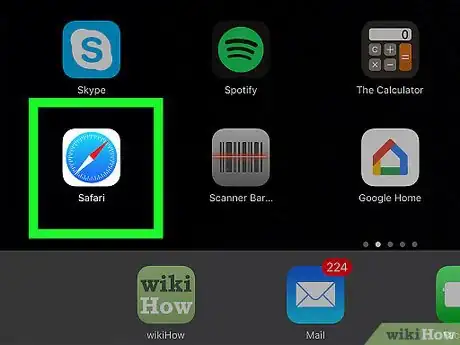
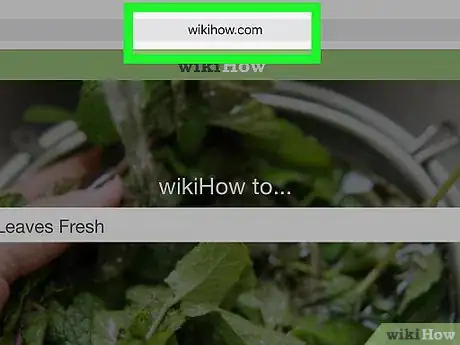
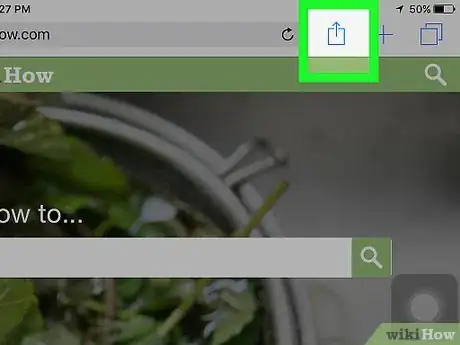

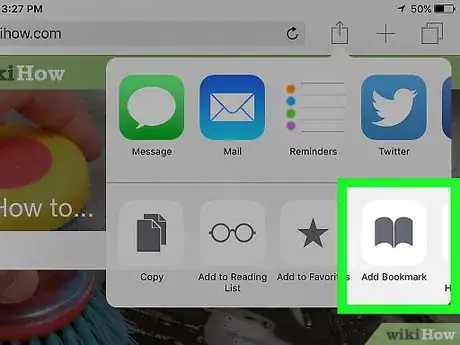
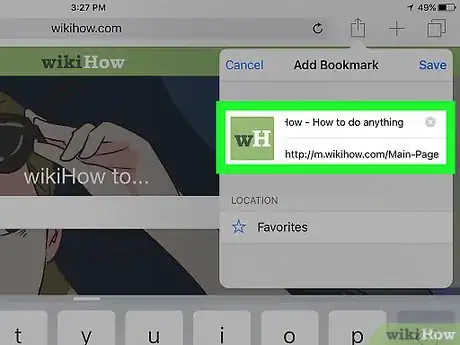
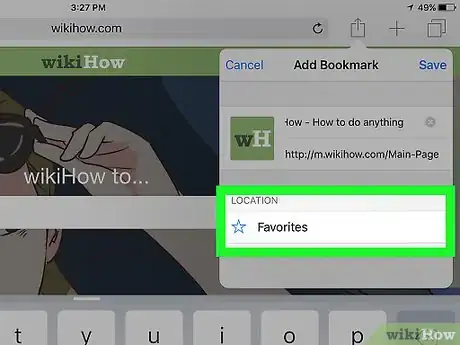
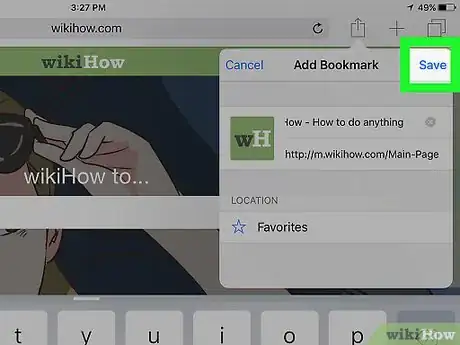

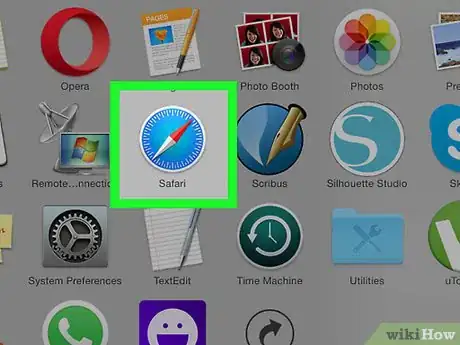

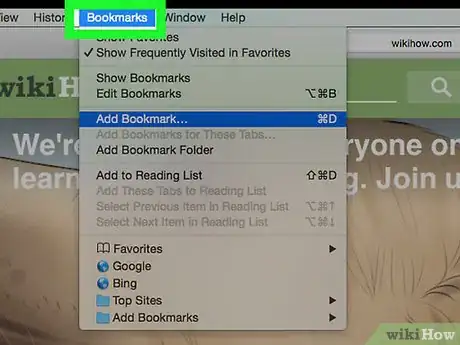
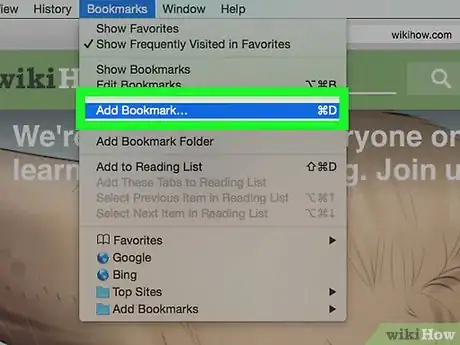
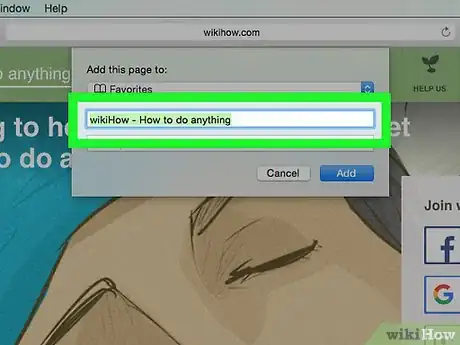
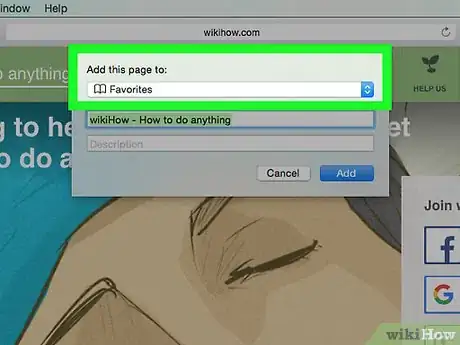
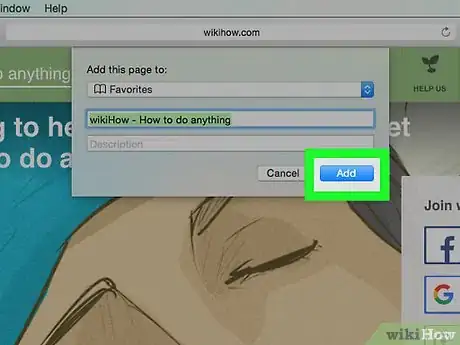

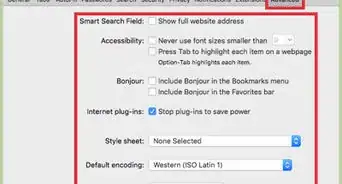
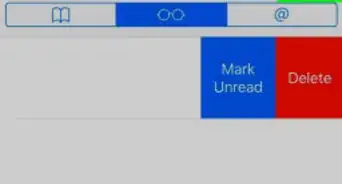
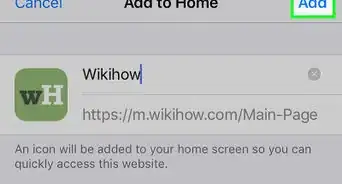
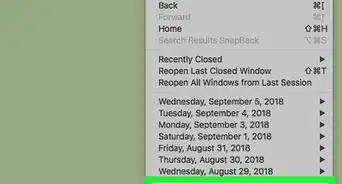
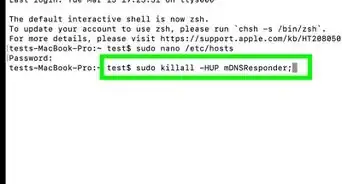
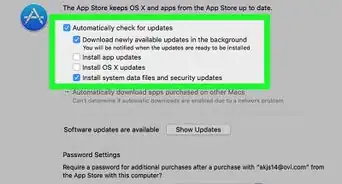
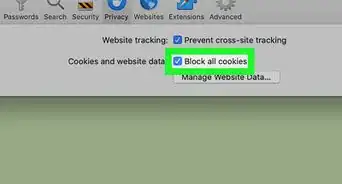
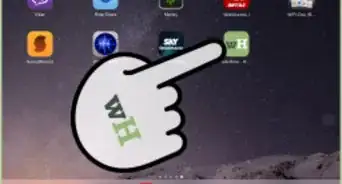
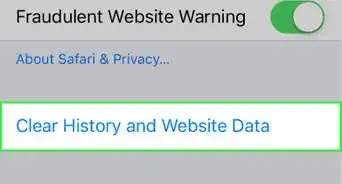
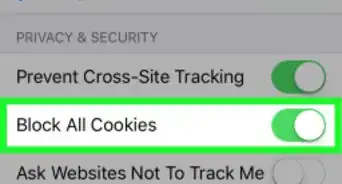
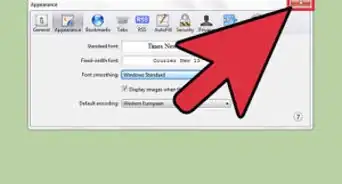
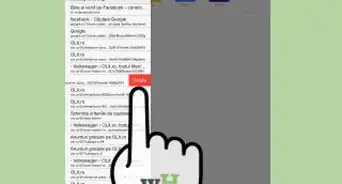
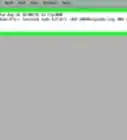
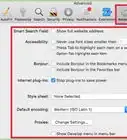
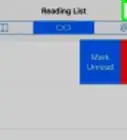
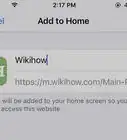

L'équipe de gestion du contenu de wikiHow examine soigneusement le travail de l'équipe éditoriale afin de s'assurer que chaque article est en conformité avec nos standards de haute qualité. Cet article a été consulté 21 387 fois.